Arrêter d'être arnaqué par apple.com-mac-optimizer.live
Logiciels malveillants spécifiques à MacÉgalement connu sous le nom de: pop-up apple.com-mac-optimizer.live
Obtenez une analyse gratuite et vérifiez si votre ordinateur est infecté.
SUPPRIMEZ-LES MAINTENANTPour utiliser le produit complet, vous devez acheter une licence pour Combo Cleaner. 7 jours d’essai limité gratuit disponible. Combo Cleaner est détenu et exploité par RCS LT, la société mère de PCRisk.
Comment supprimer "apple.com-mac-optimizer[.]live" d'un Mac ?
Qu'est-ce que "apple.com-mac-optimizer[.]live" ?
Apple.com-mac-optimizer[.]live est un site d'arnaque, qui utilise des tactiques de peur pour tromper les utilisateurs à installer l'application Cleanup My Mac. Lorsqu'on y accède, il alerte les visiteurs des différentes menaces qu'il a détectées et fait la promotion de l'application pour leur élimination. Il faut souligner qu'aucun site Web ne peut détecter les infections/problèmes présents sur les dispositifs ; par conséquent, toutes les menaces que les sites prétendent trouver sont toutes fausses. Il est fortement déconseillé de télécharger/installer des logiciels approuvés sur ces pages, car ils sont susceptibles d'être illégitimes et non opérationnels. Dans la plupart des cas, apple.com-mac-optimizer[.]live est entré par des redirections, causées par des PUAs (Potentially Unwanted Applications), déjà présentes sur l'appareil.
![apple.com-mac-optimizer[.]live scam](/images/stories/screenshots201908/applecommacoptimizerlive-homepage.jpg)
Apple.com-mac-optimizer[.]live affiche une fenêtre pop-up, qui informe les visiteurs qu'un virus de Troie (e.tre456_worm_osx) a été trouvé sur leur MacOS (Mac OS). Il indique qu'une action immédiate est nécessaire et invite les utilisateurs à cliquer sur "OK" pour commencer le processus de réparation. Après la fermeture de cette fenêtre, plus d'informations sont fournies dans la page d'arrière-plan, concernant les menaces "détectées". La page Web d'apple.com-mac-optimizer[.]live proclame qu'il y a trois virus présents, deux logiciels malveillants et un logiciel d'hameçonnage/espion sur MacOS. Il alarme davantage les utilisateurs en indiquant que leurs renseignements personnels et bancaires sont en danger et affiche un compte à rebours jusqu'à ce que les données endommagées deviennent permanentes. En cliquant sur le bouton "Scan Now", vous lancez un faux scan qui permet la "détection" des virus "Tapsnake, CronDNS et Dubfishicv". De plus, les utilisateurs sont informés que leur Mac est endommagé à 33,2 %. Le site recommande Advanced Mac Cleaner pour la suppression de ces virus. Cependant, le "REMOVE VIRUSES REMOVE NOW" lance le processus de téléchargement de l'application Cleanup My Mac. Il en résulte le téléchargement du fichier maccleaner.pkg, qui est connu pour être utilisé pour la prolifération des PUA. Il est expressément déconseillé d'installer ce fichier, car tout logiciel installé est généralement faux et non fonctionnel. Il en va de même pour Cleanup My Mac, qui est classé comme PUA. Il existe de nombreuses applications non désirées similaires, par exemple K9-MacOptimizer, Quick Mac Care, Mac Cleanup sont promus comme nettoyeurs et optimiseurs spécifiques pour Mac. Les applications de ce type nécessitent généralement une activation pour devenir opérationnelles, c'est-à-dire qu'elles doivent être achetées pour fonctionner. Cependant, bien qu'ils soient activés, ils restent souvent non opérationnels.
En général, les PUA partagent de nombreuses qualités communes. Ils semblent légitimes et offrent une grande variété de fonctionnalités "utiles". Rarement ces fonctions fonctionnent comme annoncé, généralement elles ne fonctionnent pas du tout. Le seul but de tout contenu indésirable est de générer des revenus pour ses développeurs ; pour les utilisateurs, il est sans valeur. Ces applications sont conçues pour provoquer des redirections vers des sites Web peu fiables et malveillants, délivrer des campagnes publicitaires intrusives (pop-ups, sondages, bannières, etc.) et certains peuvent suivre les données. Ces derniers enregistrent l'activité de navigation des utilisateurs (historique de navigation et des moteurs de recherche) et collectent leurs informations personnelles (adresses IP, géolocalisation et données personnelles). Ces données sensibles sont ensuite partagées avec des tiers (potentiellement des cybercriminels) dans le but de les utiliser à des fins lucratives. En résumé, les PUA peuvent causer diverses infiltrations/infections du navigateur et du système, ainsi que de graves problèmes de confidentialité, des pertes financières et même le vol d'identité. Pour assurer la sécurité de l'appareil et de l'utilisateur - toutes les applications et extensions de navigateur suspectes doivent être supprimées sans délai.
| Nom | pop-up apple.com-mac-optimizer.live |
| Type de Menace | Logiciel Malveillant Mac, Virus Mac |
| Fausse Réclamation | La fausse erreur prétend que le MacOS de l'utilisateur est infecté et encourage le téléchargement d'un nettoyeur système. |
| Noms de Détection | Spamhaus (Hameçonnage), Fortinet (Spam), Liste complète (VirusTotal) |
| Adresse IP de Service | 94.237.52.84 |
| Application Non Désirée Promue | Cleanup My Mac |
| Symptômes | Votre Mac devient plus lent que d'habitude, vous voyez des pop-up publicitaires indésirables, vous êtes redirigé vers des sites Web douteux. |
| Méthodes de Distribution | Annonces pop-up trompeuses, installateurs de logiciels gratuits (bundling), faux installateurs Flash Player, téléchargements de fichiers torrent. |
| Dommages | Suivi des navigateurs Internet (problèmes potentiels de confidentialité), affichage d'annonces indésirables, redirections vers des sites Web douteux, perte de renseignements personnels. |
| Suppression |
Pour éliminer d'éventuelles infections par des maliciels, analysez votre ordinateur avec un logiciel antivirus légitime. Nos chercheurs en sécurité recommandent d'utiliser Combo Cleaner. Téléchargez Combo CleanerUn scanner gratuit vérifie si votre ordinateur est infecté. Pour utiliser le produit complet, vous devez acheter une licence pour Combo Cleaner. 7 jours d’essai limité gratuit disponible. Combo Cleaner est détenu et exploité par RCS LT, la société mère de PCRisk. |
Apple.com-mac-optimizer[.]live est identique à apple.com-optimizing-mac.live, apple.com-shield.live, apple.com-scan-mac.xyz et plusieurs autres. La plupart des pages Web d'escroquerie avertissent les visiteurs des menaces ou des problèmes qu'ils ont détectés et les poussent à installer les applications dont ils font la publicité. Aucun site web ne peut trouver de tels problèmes sur les systèmes, donc ils sont tous faux. Le logiciel promu est aussi souvent frauduleux et incapable de fonctionner comme promis. Ces sites trompeurs sont le plus souvent consultés via des redirections causées par des publicités intrusives ou par des PUAs.
Comment les applications potentiellement indésirables se sont-elles installées sur mon ordinateur ?
Certains PUA ont des sites de téléchargement "officiels", où ils sont généralement présentés comme des logiciels "gratuits". Cependant, ces applications peuvent également être installées par inadvertance à côté d'autres produits. Le terme "groupage" est utilisé pour décrire cette fausse technique de marketing consistant à pré-emballer des logiciels ordinaires avec un contenu non désiré ou malveillant. Se précipiter à travers les processus de téléchargement et d'installation (par exemple, ignorer les termes, sauter des étapes et des sections, utiliser des options prédéfinies, etc...). Les publicités intrusives sont une autre source connue de PUA. Une fois cliquées, ces publicités peuvent exécuter des scripts, conçus pour télécharger/installer de telles applications sans la permission de l'utilisateur.
Comment éviter l'installation d'applications potentiellement indésirables ?
Il est fortement recommandé de toujours rechercher le contenu pour vérifier sa légitimité, avant de le télécharger/installer. Tous les téléchargements doivent être effectués par des canaux officiels et vérifiés. Les réseaux de partage pair à pair (BitTorrent, eMule, Gnutella, etc.), les sites non officiels et gratuits d'hébergement de fichiers, les téléchargeurs tiers et les sources similaires - sont considérés comme non fiables ; par conséquent, leur utilisation est déconseillée. Les processus de téléchargement et d'installation doivent être traités avec prudence. Cela inclut la lecture des termes, l'étude de toutes les options disponibles, l'utilisation des paramètres "Personnalisé/Avancé" et le refus de télécharger/installer des applications, outils, fonctionnalités supplémentaires, etc. Lors de la navigation, les utilisateurs sont priés d'éviter les pages Web et les publicités suspectes. Les publicités intrusives ont généralement l'air légitimes et inoffensives, mais elles redirigent vers divers sites Web douteux (p. ex. jeux de hasard, pornographie, rencontres d'adultes et autres). Si les utilisateurs rencontrent des publicités ou des redirections de ce type, il est fortement conseillé d'inspecter le système et de supprimer toutes les applications suspectes et/ou les extensions ou plug-is du navigateur. Si votre ordinateur est déjà infecté par des PUA, nous vous recommandons d'effectuer un scan avec Combo Cleaner Antivirus pour Windows pour les éliminer automatiquement.
Texte présenté dans la fenêtre pop-up :
IMMEDIATE ACTION REQUIRED
We have detected a trojan virus (e.tre456_worm_osx) on your Mac.
Press OK to begin the repair process.
Capture d'écran de la page d'arrière-plan de "apple.com-mac-optimizer[.]live" :
![apple.com-mac-optimizer[.]live background](/images/stories/screenshots201908/applecommacoptimizerlive-bg.jpg)
Texte présenté dans cette page :
Your system is infected with 3 viruses! Friday, October 25, 2019 3:45 PM
Your Mac is infected with 3 viruses. Our security check found traces of 2 malware and 1 phishing/spyware. System damage: 28.1% - Immediate removal required!
The immediate removal of the viruses is required to prevent further system damage, loss of Apps, Photos or other files.
Traces of 1 phishing/spyware were found on your Mac with MacOS 10.15 Catalina.Personal and banking information is at risk.
To avoid more damage click on 'Scan Now' immediately. Our deep scan will provide help immediately!
4 minute and 33 seconds remaining before damage is permanent.Scan Now
Capture d'écran d'un faux scan du système :
![apple.com-mac-optimizer[.]live fake scan](/images/stories/screenshots201908/applecommacoptimizerlive-fakescan.jpg)
Texte présenté dans cette page :
DOWNLOAD REQUIRED
Your Mac is heavily damaged! (33.2%)
Please download the Advanced Mac Cleaner application to remove 3 Viruses from your Mac.
VIRUS INFORMATIONVirus Name: Tapsnake; CronDNS; Dubfishicv
Risk: HIGH
Infected Files: /os/apps/hidden/os-component/X/snake.icv; /os/local/conf/keyboard/retype.icv...
REMOVE VIRUSES NOW
VIRUS REMOVALApplication: Advanced Mac Cleaner
Rating: 9.9/10
Price: Free
Apparence de l'arnaque "apple.com-mac-optimizer[.]live" (GIF) :
![Appearance of apple.com-mac-optimizer[.]live scam (GIF)](/images/stories/screenshots201908/applecommacoptimizerlive-gif.gif)
Installateur Cleanup My Mac :
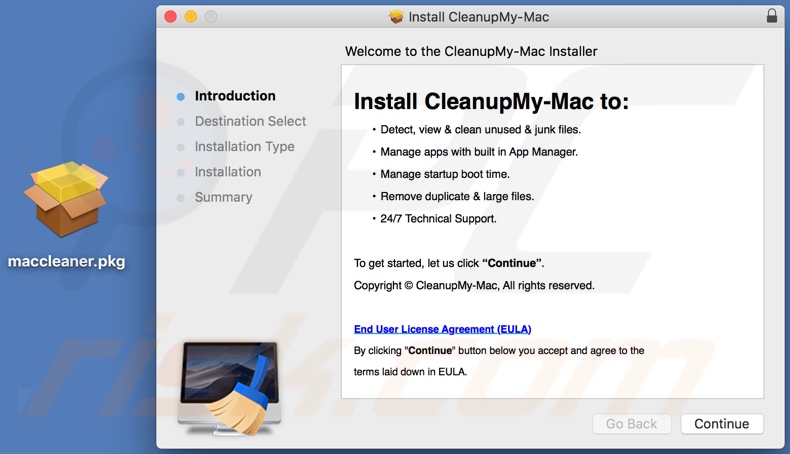
Capture d'écran de l'application Cleanup My Mac :
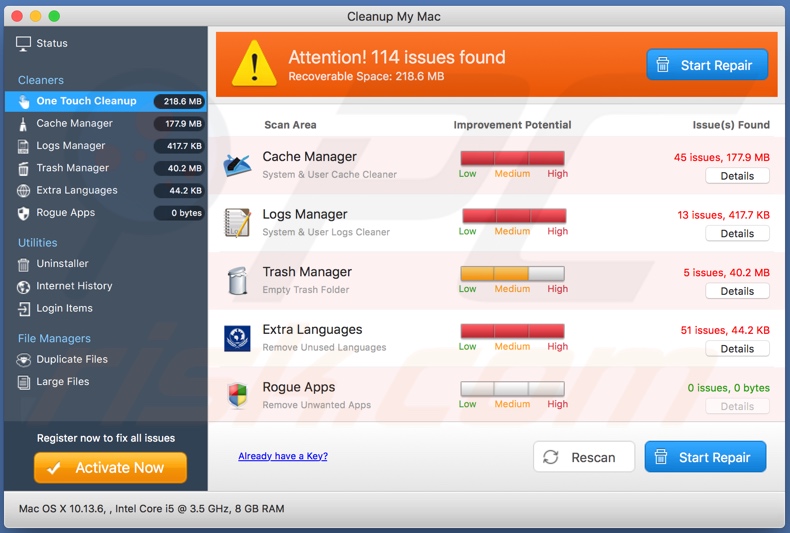
Suppression automatique et instantanée des maliciels :
La suppression manuelle des menaces peut être un processus long et compliqué qui nécessite des compétences informatiques avancées. Combo Cleaner est un outil professionnel de suppression automatique des maliciels qui est recommandé pour se débarrasser de ces derniers. Téléchargez-le en cliquant sur le bouton ci-dessous :
TÉLÉCHARGEZ Combo CleanerEn téléchargeant n'importe quel logiciel listé sur ce site web vous acceptez notre Politique de Confidentialité et nos Conditions d’Utilisation. Pour utiliser le produit complet, vous devez acheter une licence pour Combo Cleaner. 7 jours d’essai limité gratuit disponible. Combo Cleaner est détenu et exploité par RCS LT, la société mère de PCRisk.
Menu rapide :
- Qu'est-ce que "apple.com-mac-optimizer[.]live" ?
- ETAPE 1. Supprimer les fichiers et dossiers liés au PUA d'OSX.
- ETAPE 2. Supprimer les extensions malhonnêtes de Safari.
- ETAPE 3. Supprimer les add-ons malhonnêtes de Google Chrome.
- ETAPE 4. Supprimer les plug-ins potentiellement indésirables de Mozilla Firefox.
Vidéo montrant comment supprimer les applications indésirables promu via apple.com-mac-optimizer[.]live en utilisant Combo Cleaner :
Suppression d'application potentiellement indésirables :
Supprimez les applications potentiellement indésirables de votre dossier "Applications" :

Cliquez sur l'icône Finder. Dans la fenêtre du Finder, sélectionnez "Applications". Dans le dossier des applications, recherchez "MPlayerX", "NicePlayer" ou d'autres applications suspectes et faites-les glisser vers la Corbeille. Après avoir supprimé la ou les applications potentiellement indésirables qui sont à l'origine des publicités en ligne, scannez votre Mac à la recherche de tout composant indésirable restant.
TÉLÉCHARGEZ le programme de suppression des infections malveillantes
Combo Cleaner vérifie si votre ordinateur est infecté. Pour utiliser le produit complet, vous devez acheter une licence pour Combo Cleaner. 7 jours d’essai limité gratuit disponible. Combo Cleaner est détenu et exploité par RCS LT, la société mère de PCRisk.
Suppression des fichiers et dossiers reliés au pop-up apple.com-mac-optimizer.live:

Cliquer l'Icône Trouver, dans la barre des menus, choisissez Aller, et cliquer Aller au dossier...
 Rechercher les fichiers générés par le logiciel de publicité dans le dossier Library/LaunchAgents:
Rechercher les fichiers générés par le logiciel de publicité dans le dossier Library/LaunchAgents:

Dans la barre Aller au dossier... taper: Library/LaunchAgents
 Dans le dossier “LancerlesAgents”, recherché tous les fichiers suspects récemment ajoutés et déplacez-les dans la Corbeille. Exemples de fichiers générés par un logiciel de publicité- “installmac.AppRemoval.plist”, “myppes.download.plist”, “mykotlerino.ltvbit.plist”, “kuklorest.update.plist”, etc. Le logiciel de publicité installe habituellement plusieurs fichiers avec la même chaîne.
Dans le dossier “LancerlesAgents”, recherché tous les fichiers suspects récemment ajoutés et déplacez-les dans la Corbeille. Exemples de fichiers générés par un logiciel de publicité- “installmac.AppRemoval.plist”, “myppes.download.plist”, “mykotlerino.ltvbit.plist”, “kuklorest.update.plist”, etc. Le logiciel de publicité installe habituellement plusieurs fichiers avec la même chaîne.
 Rechercher les fichiers générés dans le dossier de /Library/Application Support :
Rechercher les fichiers générés dans le dossier de /Library/Application Support :

Dans la barreAller au dossier..., taper: /Library/Application Support
 Dans le dossier “Application Support” , rechercher tous les dossiers suspects récemment ajoutés. Par exemple, “MplayerX” or “NicePlayer”, et déplacer ces dossiers dans la Corbeille.
Dans le dossier “Application Support” , rechercher tous les dossiers suspects récemment ajoutés. Par exemple, “MplayerX” or “NicePlayer”, et déplacer ces dossiers dans la Corbeille.
 Rechercher les fichiers générés par le logiciel de publicité dans le dossier ~/Library/LaunchAgents:
Rechercher les fichiers générés par le logiciel de publicité dans le dossier ~/Library/LaunchAgents:

Dans la barre Aller au dossier, taper : ~/Library/LaunchAgents

Dans le dossier “LancerlesAgents”, recherché tous les fichiers suspects récemment ajoutés et déplacez-les dans la Corbeille. Exemples de fichiers générés par un logiciel de publicité- “installmac.AppRemoval.plist”, “myppes.download.plist”, “mykotlerino.ltvbit.plist”, “kuklorest.update.plist”, etc. Le logiciel de publicité installe habituellement plusieurs fichiers avec la même chaîne.
 Rechercher les fichiers générés par le logiciel de publicité dans le dossier /Library/LaunchDaemons:
Rechercher les fichiers générés par le logiciel de publicité dans le dossier /Library/LaunchDaemons:
 Dans la barre Aller au dossier, taper : /Library/LaunchDaemons
Dans la barre Aller au dossier, taper : /Library/LaunchDaemons
 Dans le dossier “LaunchDaemons” , rechercher tous les fichiers suspects récemment ajoutés . Par exemple, “com.aoudad.net-preferences.plist”, “com.myppes.net-preferences.plist”, "com.kuklorest.net-preferences.plist”, “com.avickUpd.plist”, etc., et déplacez-les dans la Corbeille.
Dans le dossier “LaunchDaemons” , rechercher tous les fichiers suspects récemment ajoutés . Par exemple, “com.aoudad.net-preferences.plist”, “com.myppes.net-preferences.plist”, "com.kuklorest.net-preferences.plist”, “com.avickUpd.plist”, etc., et déplacez-les dans la Corbeille.
 Scanner votre Mac avec Combo Cleaner:
Scanner votre Mac avec Combo Cleaner:
Si vous avez suivi toutes les étapes dans le bon ordre votre Mac devrait être libre de toutes infections. Pour être sûr que votre système n’est pas infecté exécuté un scan avec l’antivirus Combo Cleaner. Télécharger ICI. Après avoir téléchargé le fichier double cliqué sur combocleaner.dmg installer, dans la fenêtre ouverte glisser et déposer l’icône Combo Cleaner sur le dessus de l’icône Applications. Maintenant ouvrez votre launchpad et cliquer sur l’icône Combo Cleaner. Attendez jusqu’à Combo Cleaner mette à jour sa banque de données de définition de virus et cliquer sur le bouton 'Démarrez Combo Cleaner'.

Combo Cleaner scanner votre Mac à la recherche d’infections de logiciels malveillants. Si le scan de l’antivirus affiche 'aucune menace trouvée' – cela signifie que vous pouvez continuez avec le guide de suppression, autrement il est recommandé de supprimer toute infection avant de continuer.

Après avoir supprimé les fichiers et les dossiers générés par le logiciel de publicité, continuer pour supprimer les extensions escrocs de vos navigateurs internet.
Suppression du pop-up apple.com-mac-optimizer.live dans les navigateurs Internet :
 Suppression des extensions malicieuses dans Safari:
Suppression des extensions malicieuses dans Safari:
Suppression des extensions reliées à pop-up apple.com-mac-optimizer.live dans Safari :

Ouvrez le navigateur Safari. Dans la barre menu, sélectionner "Safari" et cliquer "Préférences...".

Dans la fenêtre préférences, sélectionner "Extensions" et rechercher tous les extensions suspectes récemment installées. Quand vous l'avez trouvée, cliquer le bouton "Désinstaller" à côté de celle (s)-ci. Noter que vous pouvez désinstaller de façon sécuritaire les extensions dans vote navigateur Safari - aucune n'est cruciale au fonctionnement normal du navigateur.
- Si vous continuez à avoir des problèmes avec les redirections du navigateur et des publicités indésirables - Restaurer Safari.
 Supprimer les plug-ins malicieux dans Mozilla Firefox:
Supprimer les plug-ins malicieux dans Mozilla Firefox:
Supprimer les ajouts reliés à pop-up apple.com-mac-optimizer.live dans Mozilla Firefox :

Ouvrez votre navigateur Mozilla Firefox. Dans le coin supérieur droit de l'écran, cliquer le bouton "Ouvrir le Menu" (trois lignes horizontales). Dans le menu ouvert, choisissez "Ajouts".

Choisissez l'onglet "Extensions" et rechercher tous les ajouts suspects récemment installés. Quand vous l'avez trouvée, cliquer le bouton "Supprimer" à côté de celui (ceux)-ci. Noter que vous pouvez désinstaller de façon sécuritaire toutes les extensions dans vote navigateur Mozilla Firefox - aucune n'est cruciale au fonctionnement normal du navigateur.
- Si vous continuez à avoir des problèmes avec les redirections du navigateur et des publicités indésirables - Restaurer Mozilla Firefox.
 Suppression des extensions malicieuses dans Google Chrome :
Suppression des extensions malicieuses dans Google Chrome :
Suppression des ajouts reliés à pop-up apple.com-mac-optimizer.live dans Google Chrome :

Ouvrez Google Chrome et cliquer le bouton "menu Chrome" (trois lignes horizontales) localisé dans le coin supérieur droit de la fenêtre du navigateur. À partir du menu déroulant, cliquer "Plus d'outils" et sélectionner "Extensions".

Dans la fenêtre "Extensions" et rechercher tous les ajouts suspects récemment installés. Quand vous l'avez trouvée, cliquer le bouton "Corbeille" à côté de celui (ceux)-ci. Noter que vous pouvez désinstaller de façon sécuritaire toutes les extensions dans vote navigateur Safari - aucune n'est cruciale au fonctionnement normal du navigateur.
- Si vous continuez à avoir des problèmes avec les redirections du navigateur et des publicités indésirables - Restaurer Google Chrome.
Partager:

Tomas Meskauskas
Chercheur expert en sécurité, analyste professionnel en logiciels malveillants
Je suis passionné par la sécurité informatique et la technologie. J'ai une expérience de plus de 10 ans dans diverses entreprises liées à la résolution de problèmes techniques informatiques et à la sécurité Internet. Je travaille comme auteur et éditeur pour PCrisk depuis 2010. Suivez-moi sur Twitter et LinkedIn pour rester informé des dernières menaces de sécurité en ligne.
Le portail de sécurité PCrisk est proposé par la société RCS LT.
Des chercheurs en sécurité ont uni leurs forces pour sensibiliser les utilisateurs d'ordinateurs aux dernières menaces en matière de sécurité en ligne. Plus d'informations sur la société RCS LT.
Nos guides de suppression des logiciels malveillants sont gratuits. Cependant, si vous souhaitez nous soutenir, vous pouvez nous envoyer un don.
Faire un donLe portail de sécurité PCrisk est proposé par la société RCS LT.
Des chercheurs en sécurité ont uni leurs forces pour sensibiliser les utilisateurs d'ordinateurs aux dernières menaces en matière de sécurité en ligne. Plus d'informations sur la société RCS LT.
Nos guides de suppression des logiciels malveillants sont gratuits. Cependant, si vous souhaitez nous soutenir, vous pouvez nous envoyer un don.
Faire un don
▼ Montrer la discussion